| 文書番号:8861 |
| Q.Windowsで二重ルーターになっていないか確認する方法
|
|
| |
無題ドキュメント
ルータートラブルシュート
Windowsで二重ルーターになっていないか確認する方法
このページでは、複数の無線ルーターをお使いの場合に二重ルーターになっているか確認する方法を解説します。
二重ルーターとは
ルーター機能を持った通信機器を2台以上設置している状況を「二重ルーター状態」といいます。
この状態では、通信速度が低下したり、機器のWi-Fi接続が失敗するといったトラブルが起きやすくなります。
確認方法
1.デスクトップ下の検索ボックス(または検索アイコン)をクリックします。
■Windows 10の場合
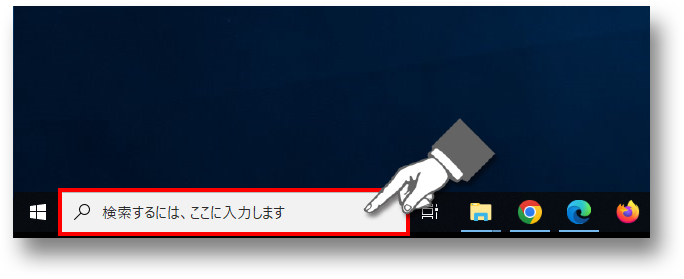
■Windows 11の場合
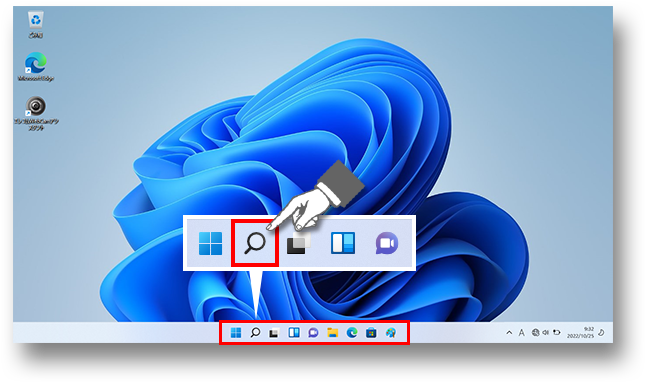
2.テキスト入力欄に「cmd」と入力します。
■Windows 10の場合
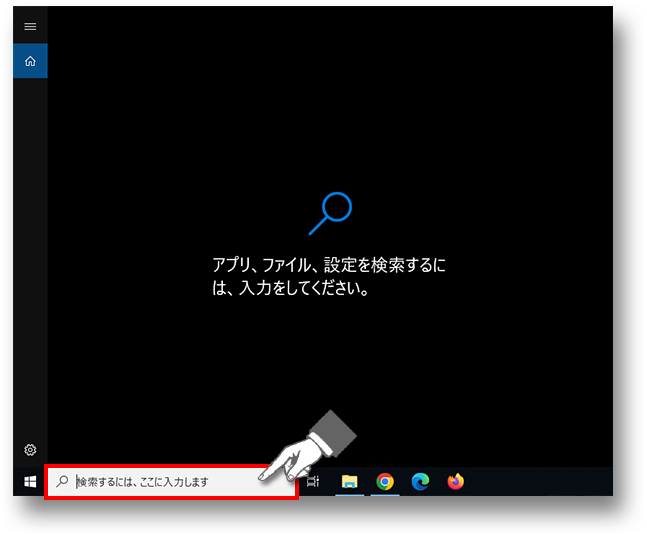
■Windows 11の場合
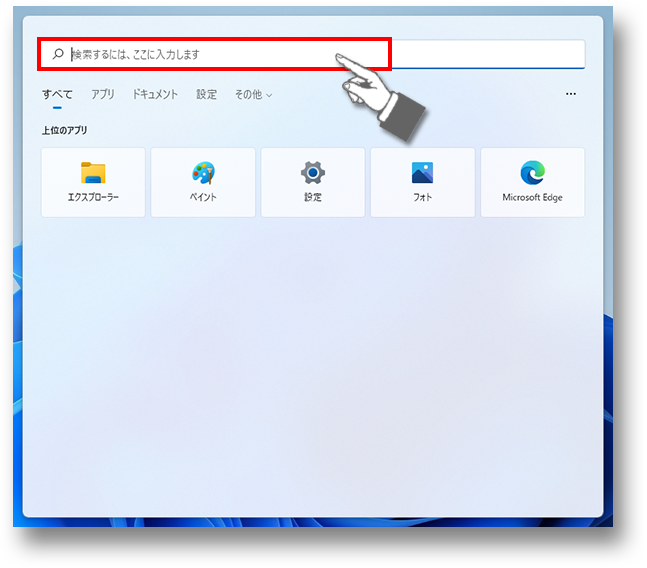
3.検索結果に表示された「コマンド プロンプト」をクリックします。
■Windows 10の場合
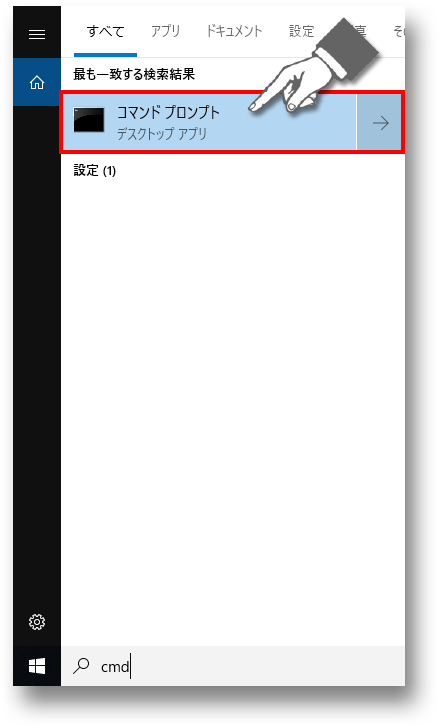
■Windows 11の場合
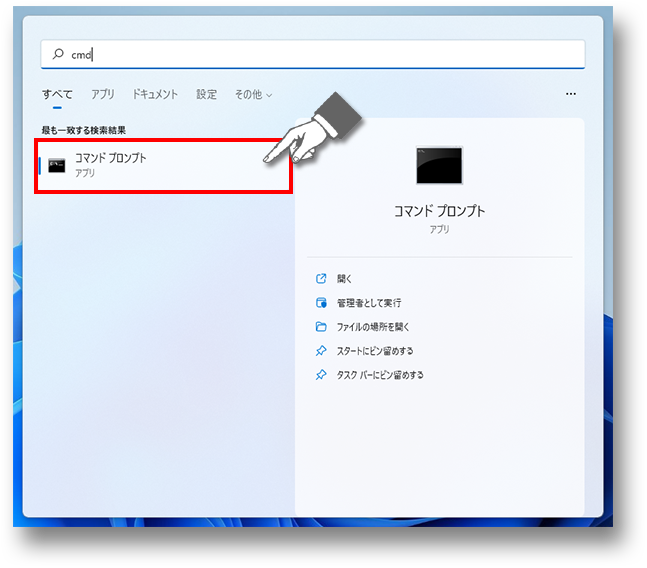
4.表示された画面に以下の文字列(コマンド)を入力し、「Enter」キーを押します。
Tracert -d 8.8.8.8
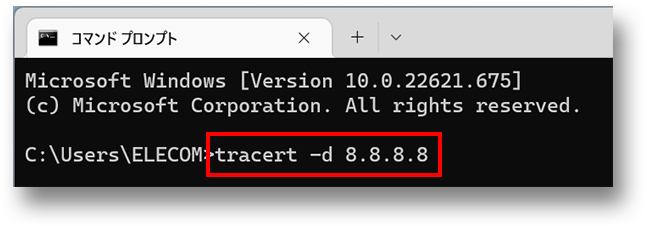
5.「トレースを完了しました。」と表示されるまで待機します。
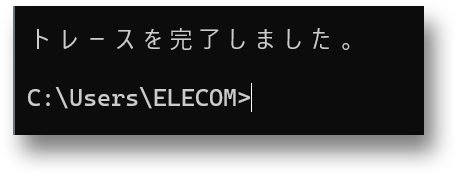
6.コマンドを実行した結果を確認します。
以下画像の赤枠内のように、ローカルIPアドレスが2つ表示されている場合は二重ルーターの状態です。
(「ローカルIPアドレスの数」=「ネットワーク内のルーターの数」になります)

ローカルIPアドレスの種類
・「192.168.0.0」 ~ 「192.168.255.255」
・「172.16.0.0」 ~ 「172.31.255.255」
・「10.0.0.0」 ~ 「10.255.255.255」
上記の範囲内のIPアドレスが2つある場合は二重ルーターの可能性があります。
|
| 作成日時:2022-10-24 |
| 更新日時:2024-12-05 |

|